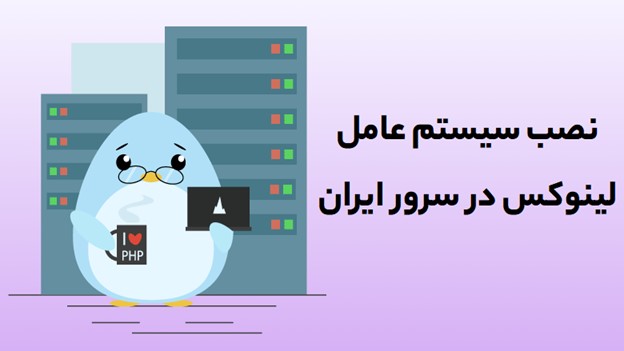امروزه استفاده از سیستم عامل لینوکس بین کاربران طرفداران زیادی پیدا کرده است. افراد به دلایل مختلفی اقدام به نصب این سیستم عامل میکنند. با این حال نصب آن روی سرور ایران برای برخی با موانعی همراه بوده است. در این مقاله هر آن چیزی که باید در مورد نصب سیستم عامل لینوکس بدانید را به دست خواهید آورد. تا انتهای این مطلب همراه ما باشید.
فهرست عناوین مطلب:
سرور ایران چیست و چرا روی سرور ایران باید سیستم عامل لینوکس نصب کنیم؟
سرور ایران سروری است که دیتاسنتر آن در یکی از شهرهای ایران قرار دارد. مدیران سایتها طبق نیاز و سنجش کاربران خود اقدام به خرید چنین سروری میکنند. سرور ایران برای سایتهایی که مخاطبان آنها در داخل کشور هستند، بهترین گزینه خواهد بود. سرورهای ایران به صورت سرور مجازی ایران، سرور اختصاصی ایران و سرور ابری ایران ارائه میشود. متخصصان به دلیل مزایایی که سیستم عامل لینوکس دارد نصب آن را روی سرور ایران توصیه میکنند. این مزایا به شرح زیر هستند:
- قیمت پایین و سرعت بالا
- رایگان و متنباز بودن
- برخورداری از امنیت بالا
- قابلیت شخصیسازی
- رابط کاربری آسان
روش نصب سیستم عامل لینوکس روی سرور ایران
ممکن است شرایطی پیش آید که شما مجبور به تغییر سیستم عامل خود شوید. شاید سیستم عاملتان خراب شده باشد، شاید هم میخواهید از ویندوز به لینوکس مهاجرت کنید. در این صورت برای نصب لینوکس با سؤالها و ابهاماتی روبهرو میشوید. در ادامه به نصب سیستم عامل لینوکس در سرور ایران میپردازیم. مراحل زیر را دنبال کنید:
مرحله اول: سفارش سرور مناسب
در مرحله اول باید یک سرور مناسب مانند: vps ایران را سفارش دهید. طبق نیاز و اهدافی که برای فعالیت خود در نظر گرفتهاید میتوانید سرور ایران را به صورت مجازی، اختصاصی و ابری تهیه کرده و اطلاعات آن را به صورت کامل دریافت کنید.
مرحله دوم: نصب دو نرمافزار
بعد از تهیه سرور ایران باید دو نرمافزار مهم با نامهای تایت وی ان سی (tightvnc) و پوتی (putty) را دانلود و نصب کنید. نرمافزار تایت وی ان سی برای اتصال به صورت ریموت دسکتاپ و نرمافزار پوتی برای اجرای دستورات لینوکس است. برای دانلود این دو نرمافزار مهم وارد سایتهای اصلی آنها شوید و برای نصب آنها اقدام کنید.
مرحله سوم: ورود به پنل کاربری
از هر شرکتی که سرور ایران خود را تهیه کردهاید یک پنل کاربری در اختیار شما قرار میگیرد. وارد پنل کاربری مورد نظر خود شوید. تبهای مختلفی در مقابلتان ظاهر میشوند. اگر مبتدی هستید از دیدن آنها نگران نشوید. کافی است در همان صفحه تب VNC را پیدا کرده و روی آن کلیک کنید.
در پایین آن، دو تب مختلف میبینید. در ابتدا از شما خواسته میشود زبان مورد نظر خود را انتخاب کنید. توصیه ما انتخاب زبان انگلیسی است. در تب بعدی از شما درخواست میکند نوع توزیعی که قرار است روی سیستم عامل نصب شود را انتخاب کنید.
سیستم عامل لینوکس توزیعهای مختلف دارد که شما با توجه به نیاز و برای کار با سیستم عامل باید توزیع مناسب شرایط خود را انتخاب کنید. در اینجا میتوانید توزیع CentOS 6/9 که یکی از محبوبترین توزیعهای لینوکس است را در نظر بگیرید.
در پایین گزینهای با عنوان (activate vnc installation) به معنی «نصب vnc را فعال کنید» را میبینید. یک پیغام برای شما نشان داده میشود که میگوید باید یک بار سرور شما ریبوت (Reboot) شود. اطلاعات ورود به حالت vnc نیز داده شده که باید آنها را ذخیره کنید. روی آن ضربه بزنید. صفحهای در مقابلتان باز میشود که نشان میدهد مراحل نصب سیستم عامل لینوکس در سرور ایران آغاز شده است. در پایین سمت راست روی گزینه (next) کلیک کنید.

مرحله چهارم: ریبوت کردن سیستم
در این مرحله از نصب سیستم عامل لینوکس در سرور ایران وارد تب Reset شوید و گزینه دوم یعنی (Execute an automatic hardware reset) را انتخاب کنید تا سرور شما به صورت اتوماتیک ریست (Reset) شود. بعد باید روی دکمه send ضربه بزنید. باید یک پیغامی با رنگ سبز دریافت کنید که نشان دهنده موفقیتآمیز بودن عملیات ریست است. در این زمان باید کمی صبر کنید تا سیستم عامل شما بتواند دوباره آماده فعالیت شود.

مرحله پنجم: باز کردن نرمافزار vnc
در پنجره باز شده باید آی پی سرور را که در زمان فعال کردن vnc ارسال شد است در کادر اول وارد کنید. روی دکمه Connect ضربه بزنید. پنجرهای باز میشود که پسورد ورود به vnc را از شما میخواهد. پسورد را وارد کنید.

مرحله ششم: انتخاب زبان سیستم عامل
در این مرحله صفحهای در مقابلتان باز میشود که باید زبان سیستم عامل لینوکس در سرور ایران را انتخاب کنید. برای راحتی کار انتخاب زبان انگلیسی گزینه بهتری خواهد بود. بعد دوباره روی دکمه next کلیک کنید.

مرحله هفتم: انتخاب فضای ذخیرهسازی
در نصب سیستم عامل لینوکس در سرور ایران باید فضای ذخیرهسازی را انتخاب کنید. دو گزینه با عناوین زیر را میبینید:
- (Basic Storage Devices): این گزینه فضای اصلی ذخیرهسازی سرور را نشان میدهد.
- (Specialized Storage Devices): این آیتم نشان دهنده فضای ذخیرهسازی خارجی است.
بهتر است روی حالت دوم کلیک کنید. در این صورت اطلاعات سیستم عامل روی هارد اصلی سرور ایران ذخیره میشود. بعد باید روی دکمه next کلیک کنید.

مرحله هشتم: پاک کردن همه اطلاعات هارد دیسک
در این مرحله دو گزینه در مقابل شما قرار میگیرد. گزینه اول یعنی (Fresh installation) را در نظر بگیرید. از آنجایی که قرار است سیستم عامل لینوکس را در سرور ایران به عنوان یک سیستم عامل جدید نصب کنید، انتخاب شما باید گزینه اول باشد در این حالت همه اطلاعات موجود در هارد دیسک که در حال حاضر در سرور وجود دارند، ریست خواهند شد. به این ترتیب امکان استفاده از تمامی فضای هارد دیسک فراهم میشود. بعد روی دکمه next کلیک کنید.

مرحله نهم: تنظیمات کارت شبکه
در صفحهای که باز میشود باید نام دامنه خود را در کادر (Hostname) وارد کنید. بعد روی گزینه (configure network) یا کانفیگ کارت شبکه که در پایین سمت چپ قرار دارد، کلیک کنید. در پنجرهای که باز میشود میتوانید تعداد کانکشنهای کارت شبکه خود را ببینید. باید روی کانکشن دیفالت کلیک کنید. در کنار آن باید روی دکمه ادیت ضربه بزنید تا پنجره جدیدی برایتان باز شود.

در این مرحله از نصب سیستم عامل لینوکس در سرور ایران باید آی پی ورژن خود را پیدا کنید. اگر آی پی شما از ورژن ۴ حمایت میکند روی آن ضربه بزنید، در غیر این صورت روی آی پی ورژن ۶ کلیک کنید. در اینجا ما با کلیک روی آی پی ورژن ۴ اطلاعات کارت شبکه را به صورت دستی وارد میکنیم. برای این کار باید گزینه سوم یعنی (Manual) را در نظر بگیرید.
در قسمت آدرس (address)، نت مسک (netmask) و گیت وی (Gateway) مواردی که از دیتاسنتر دریافت کردهاید را به صورت دقیق وارد کنید. اگر اطلاعات شما صحیح باشند رنگ سبز را در هر سه کادر مشاهده خواهید کرد. وارد کردن دی ان اس سرور (DNS Server) که همان دی ان اسهای دیفالت گوگل هستند را نیز فراموش نکنید. در اینجا کار تمام میشود و میتوانید روی دکمه Apply و بعد روی next ضربه بزنید.

مرحله دهم: وارد کردن لوکیشن
یک نقشه کره زمین در مقابل شما ظاهر میشود. برای اینکه ساعت و تاریخ سرور شما مشخص شود باید لوکیشن خود را در نقشه پیدا کرده و روی آن کلیک کنید. برای سرور ایران، به دنبال تهران در نقشه باشید و روی آن کلیک کنید. سیستم به صورت خودکار آسیا و تهران را ثبت میکند. بعد دوباره دکمه next را بزنید.

مرحله یازدهم: وارد کردن پسورد
برای نصب سیستم عامل لینوکس در سرور ایران باید 2 مرتبه پسورد روت سیستم عامل را که برای متصل شدن به سرور احتیاج دارید را وارد کنید. بعد روی next ضربه بزنید.

مرحله دوازدهم: انتخاب نحوه پارتیشنبندی
در این مرحله از نصب سیستم عامل لینوکس در سرور ایران، 5 گزینه در مقابل شما قرار دارد. بهتر است گزینه اول با عنوان (Use All Space) که به معنی «استفاده از همه فضای هارد دیسک» است را انتخاب کنید. در این حالت تمام اطلاعات شما پاک خواهند شد و همه فضای هارد دیسک برای پارتیشنبندی را در اختیار خواهید داشت.
در پایین دو گزینه وجود دارند که گزینه دوم یعنی (review and modify partitioning layout) را انتخاب کنید. این گزینه معنی «مشاهده مراحل پارتیشنبندی» را میدهد. بعد دوباره next را بزنید.

مرحله سیزدهم: پارتیشنبندی دلخواه
فراموش نکنید باید پارتیشن دلخواه خود را روی سرور ایران قرار دهید. به همین دلیل آیتم پارتیشنهای موجود را حذف و پارتیشنهای دلخواه خود را اضافه کنید. برای حذف پارتیشنها کافی است روی آیتمهای آنها کلیک کرده و گزینه Delete را بزنید.

مرحله چهاردهم: اضافه کردن پارتیشنها
بعد از پاک کردن کل پارتیشنها دو فضای خالی را در مقابل خود میبینید. یکی از آنها (sda) است که هارد دیسک اول را نشان میدهد. دیگری (sdb) نشان دهنده هارد دیسک دوم است. در فضای خالی هارد دیسک اول کلیک کرده و دکمه Create را بزنید. در پنجرهای که باز میشود سه آیتم مختلف را میبینید.
حالت اول آن (Standard Partition) است که پارتیشنبندی به صورت استاندارد را نشان میدهد. همین گزینه را انتخاب کرده و روی دکمه Create کلیک کنید.

پنجره جدیدی باز میشود که باید نوع پارتیشن، فرمت و هارد مورد نظر خود را به صورت دقیق در کادرها بنویسید. فراموش نکنید برای نصب سیستم عامل لینوکس در سرور ایران نیازمند استفاده از ۳ پارتیشن هستید. میتوانید به ترتیب زیر انتخاب کنید:
- Boot با نوع پارتیشنبندی ext4 روی هارد sda با 500 مگابایت
- پارتیشنبندی swap روی هارد sda با 8000 هزار مگابایت
- پارتیشن روت به شکل اسلش خالی با نوع پارتیشنبندی ext4 روی هارد sda با انتخاب تمام فضای باقیمانده (Fill To maximum allowable size)
- Home با نوع پارتیشنبندی ext4 روی هارد sdb با انتخاب تمام فضای باقیمانده (Fill To maximum allowable size)

انتخاب پارتیشن home اجباری نیست و اختلالی در روند کار ایجاد نمیکند. در این صورت همه اطلاعات مربوط به نرمافزار سیستمی و جانبی در یک پارتیشن قرار میگیرند. این موضوع باعث دشواری دسترسی میشود. کار که تمام شد روی next ضربه بزنید.
در این مرحله از نصب سیستم عامل لینوکس در سرور ایران پنجرهای باز میشود که باید هارد دیسکهای خود را فرمت کنید. این مرحله زمانبر است و باید منتظر بمانید تا پارتیشنبندی تکمیل شود. دو مرتبه صفحه جدیدی باز میشود که با عبارت (Write changes to disk) روبهرو میشوید. وقتی این گزینه را بزنید همه اطلاعات شما پاک میشوند. آن را انتخاب کرده و روی next ضربه بزنید. بعد از آن صفحه جدیدی باز میشود که بدون تغییر از آن صفحه عبور کنید.

مرحله پانزدهم: نحوه نصب سیستم عامل لینوکس در سرور ایران
در پنجره جدید آیتمهای متنوعی باز میشوند که طبق نیازهای خود باید گزینه مناسب را انتخاب کنید. در اینجا ما آیتم دسکتاپ (DeskTop) را به عنوان رابط کاربری گرافیکی سیستم عامل لینوکس در سرور ایران انتخاب میکنیم. میتوانید آیتم (Minimal) را هم انتخاب کنید. در این آیتم از سرورهای اضافی در امان خواهید بود. بعد روی next کلیک تا مراحل نصب سیستم عامل لینوکس آغاز شود.

بعد از اتمام مراحل نصب سیستم عامل صفحه جدیدی برای شما باز میشود. برای اطمینان از کامل بودن مراحل نصب بهتر است یک بار سیستم عامل مورد نظر را ریبوت کنید. گزینه آن در سمت پایین پنجره جدید قابل مشاهده است. سیستم عامل Restart میشود و روی گزینه ok که در یک پنجره جدید باز میشود، کلیک کنید.

سخن پایانی
در این مطلب هر آن چیزی که باید در مورد نصب سیستم عامل لینوکس در سرور ایران: سرور اختصاصی ایران، سرور ابری، سروز مجازی و.. را بدانید در اختیارتان قرار دادیم. به عنوان نکته آخر یادتان باشد در طول فرایند نصب هر پیامی که حاوی رمز یا اطلاعات مهم بود را در جایی ذخیره کنید. در صورتی که با مشکلات تخصصی روبهرو شدید از تیم پشتیبانی شرکتی که سرور ایران را خریدهاید، کمک بگیرید.